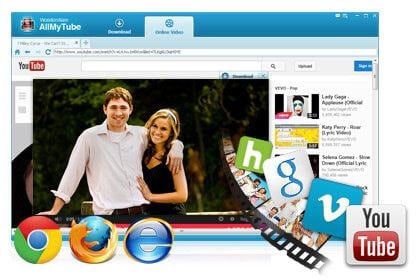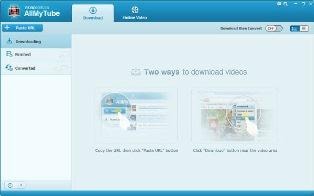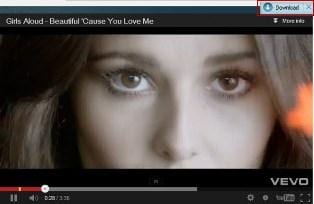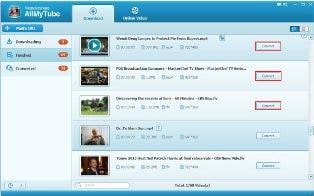सामग्री
सब कि आप की जरूरत है YouTube के निवारण के लिए युक्तियाँ
आपको समस्याएँ आ सकती हैं जब YouTube, इसे जैसे का उपयोग करके सभी पर काम नहीं है, बल्कि धीमी गति से या कोई ध्वनि या भी है इतना विज्ञापनों। कोई और अधिक चिंता मत करो। यहाँ सभी युक्तियाँ आप चाहते हैं और आप समस्याओं का जल्द हल मिल जाएगा।
YouTube अपनी स्थापना के बाद से, वहाँ अग्रणी वेबसाइटों में से एक रहा है। आज, यह विभिन्न वीडियो बस के बारे में किसी भी विषय आप कल्पना कर सकते हैं कवर के अरबों रखती है। बहरहाल, यूट्यूब अपनी खामियां है और उपयोगकर्ताओं को नियमित रूप से साइट काफी निराशा बन के साथ उनकी बातचीत पा सकते हैं। यदि आप के रूप में आप साइट का उपयोग करें ऊपर ठीक से कनेक्ट करने के लिए सब कुछ पाने के लिए संघर्ष कर रहे हैं, जब यह काम नहीं करता पर नीचे कुछ सबसे आम समस्याओं और समाधानों के साथ YouTube के लिए पढ़ें।
वहाँ यूट्यूब काम नहीं कर के कई स्थितियों रहे हैं। अलग अलग परिदृश्यों के लिए के रूप में, वहाँ अलग अलग समाधान कर रहे हैं।
स्थिति 1: वीडियो है कि नहीं खेलेंगे
कभी कभी, एक वीडियो बस रहना होगा हमेशा के लिए लोड हो रहा है। प्रकट नहीं कभी होता है, और यह काफी निराशा हो सकती जब आप के लिए सही वीडियो के शिकार केवल इसे खोजने के लिए भी शुरू नहीं होगा!
![]()
यदि आप कुछ वीडियो है, लेकिन दूसरों को नहीं देखने में सक्षम हैं, तब इन सामान्य युक्तियाँ वास्तव में आप के लिए ठीक से काम करने में साइट cajole और हर वीडियो लोड करने के लिए पर्याप्त हो जाते हैं। पहला वेब पेज ताज़ा करने के लिए प्रयास करने के लिए है और फिर चलो देखते हैं अन्य विकल्प।
1। आपके ब्राउज़र में जावास्क्रिप्ट सक्षम करें -यह आपके ब्राउज़र पर निर्भर करते हुए भिन्न होती है, लेकिन आम तौर पर 'सेटिंग्स' शैली विकल्प मेनू में पाया जाता है
2। आपके ब्राउज़र के नवीनतम संस्करण से उन्नयन – एक डाउनलोड लिंक मिल करने के लिए अपने ब्राउज़र आधिकारिक साइट के साथ की जाँच करें
3. गुणवत्ता सेटिंग परिवर्तित -आपकी सेटिंग्स को कम है और फिर खेलते हैं, क्लिक करें यह इसे वापस कार्रवाई में झटका हो सकता है। एक बार आपके पसंदीदा सेटिंग्स को वापस स्विच इसे लोड करने के लिए शुरू होता है।
4। अद्यतन फ्लैश Player -यह एक आम मुद्दा है। यह तिथि करने के लिए है, अगर नहीं है वीडियो है कि लोड हो रहा है कर रहे हैं हो सकता है के नवीनतम संस्करण के साथ और अधिक संगत को देखने के लिए अपने फ़्लैश Player की जाँच करें
5। कैश को साफ़ करें – अपने कैश सफाई के सरल है, और आमतौर पर अपने ब्राउज़र पर अपने इतिहास टैब के माध्यम से किया जाता है। एक बार जब आपके कैश और कुकीज़ की मंजूरी दे दी, ब्राउज़र को पुनरारंभ करें और वीडियो फिर से प्रयास करें
स्थिति 2: वीडियो प्रदर्शन के मुद्दों
कभी कभी, आप एक वीडियो ऊपर लोड होगा और रंग या गुणवत्ता बहुत दूर है। खिलाड़ी हो सकता है यह एक अजीब ह्यू रंग के संदर्भ में, या एक बड़े ग्रीन लाइन वीडियो के बीच के माध्यम से जा रहे हो सकते हैं। वहाँ कई चित्रमय glitches है कि घटित कर सकते हैं, और उन्हें दूर करने के लिए इन सामान्य सुझाव देते हैं।
![]()
1। आपके ग्राफिक्स ड्राइवरों का अद्यतन – मई आपके ग्राफिक्स कार्ड की जरूरत अद्यतन किया और यह किया जा सकता है काफी बस। आपके ग्राफिक्स कार्ड के निर्माता से नवीनतम ड्रायवरों, ग्राफिक्स कार्ड के बहुमत को खोजने के लिए पर जाएँ या तो अति या nVidia कर रहे हैं। यदि आप एप्पल लोगो पर जाएँ और सॉफ्टवेयर अद्यतन, क्लिक करें पर एप्पल, यह यह आपके लिए स्वचालित रूप से मिल सकता है।
2। हार्डवेयर एक्सेलेरेशन को अक्षम – यह फ्लैश के माध्यम से किया है-यह एक बेहतर वीडियो प्रदर्शन उद्धार कर सकते हैं। ऐसा करने के लिए, आप बस वीडियो आप देख रहे हैं वो हैं और क्लिक करें 'सेटिंग्स' पर राइट-क्लिक करने के लिए की जरूरत है। अगला, सक्षम हार्डवेयर त्वरण बॉक्स अचयनित होना चाहिए। इस बॉक्स को बंद करें और तब आपका पृष्ठ ताज़ा करें और आपको एक तुरंत अंतर नोटिस देना चाहिए
स्थिति 3: यूट्यूब प्लग-इन गुम है
यदि आप एक क्रोम उपयोगकर्ता हैं, तो आप कभी-कभी Google Chrome वीडियो ठीक से चलाने के लिए प्लग-इन की कमी है कि पा सकते हैं। हालाँकि, आप आसानी से इस समस्या का समाधान ढूँढने कर सकते हैं और अपने वीडियो से पहले से अधिक चिकनी चल रहे हो जाओ। यदि पृष्ठ के एक साधारण ताज़ा समस्या को ठीक करने के लिए पर्याप्त नहीं है, तो नीचे यह सरल चाल के नीचे क्या आप की आवश्यकता हो सकता है;
बस जाने के लिए Player, एडोब फ़्लैश है जो आप पा सकते हैं यहाँ। नवीनतम संस्करण डाउनलोड करें, और तब अपना कंप्यूटर पुनरारंभ करें। वीडियो अब फिर से प्रयास करें-यह गुम प्लग-इन आपके सिस्टम, आप अपने खुद के समय और गति पर अपने यूट्यूब वीडियो को चलाने के लिए अनुमति देने के लिए में से किसी में भर जाता है।
YouTube एक विश्व, पर सबसे अधिक इस्तेमाल किया वेबसाइटों हर दिन नए सामग्री के विचारों और फिल्मों के हजारों के साथ अद्यतन किया है। अपने पसंदीदा संगीत वीडियो से जटिल षड्यंत्र सिद्धांतों के लिए, YouTube वास्तव में यह सब है।
तथापि, कभी कभी आप यूट्यूब बहुत ही धीरे धीरे चल रहा है मिल सकता है। वीडियो तड़का हुआ हैं, पृष्ठों को लोड करने के लिए एक लंबा समय ले और बफरन बार हर गुजरते दूसरे के साथ हो जाना। यदि आप बीमार बफरन देरी कि आप बार-बार YouTube पर भर में आया के बनने के लिए शुरुआत कर रहे हैं, सर्वर अभी दोष नहीं है।
इस कार्यक्रम को हल करने के लिए कई समाधान कर रहे हैं। ऑफ़लाइन देखने के लिए वीडियो डाउनलोड करने के लिए पहले से एक है। अन्य YouTube पंख शामिल होने के लिए कर रहे हैं और अपने ISP थ्रॉटलिंग बायपास करने के लिए। नीचे दिए गए विवरण बाहर की जाँच करें।
समाधान 1: ऑफ़लाइन देखने के लिए यूट्यूब वीडियो डाउनलोड करें
- 1. YouTube और एक क्लिक के साथ 100 से अधिक ऑनलाइन वीडियो साइटों से वीडियो डाउनलोड
- 2. कन्वर्ट वीडियो प्रारूपों के एक बहुत कुछ करने के लिए AVI, MOV, MP4, एमपी 3 और दूसरों की तरह
- 3. कार्य शेड्यूलर और डाउनलोड यूट्यूब वीडियो बैचों में
- 4. क्रोम, फ़ायरफ़ॉक्स और IE में ऑनलाइन वीडियो डाउनलोड करने का समर्थन
जाँचें यहाँ और अधिक downloaders के लिए।
2 समाधान: YouTube पंख में शामिल हों
यह ऑप् ट-इन उपकरण कभी नहीं सच में बड़ा बाजार मारा गया है, लेकिन यह है एक आधिकारिक तौर पर यूट्यूब लाइसेंसधारी उपकरण है कि कुछ मामलों में, बफ़रिंग और टाइम्स YouTube पर लोड करने की गति में सुधार हुआ है। संसाधन यूट्यूब साइट पर भारी सुविधाओं को हटाने और भी कुछ बहुत ही उन्नत एल्गोरिदम का उपयोग कर ऑनलाइन द्वारा, यह है कि आपके ब्राउज़र वीडियो लोड करते समय लेने के लिए है डेटा की मात्रा कम कर देता है। इसका मतलब यह है कि अतिरिक्त संसाधन वीडियो चल रहा है, नहीं सभी misc. सामान के पक्ष में हो रही की ओर रख रहे हैं।
तुम देख नहीं सकते या टिप्पणियों, जैसे वीडियो और वीडियो संबंधित सूची सुविधा काफी छोटा है, जबकि व्यापार बंद कैसे जल्दी से आप अपने वीडियो देखने में सक्षम होना चाहते हैं पर निर्भर करता है!
समाधान 3: आपके ISP थ्रॉटलिंग बायपास
जबकि इस कमांड प्रॉम्प्ट अनुभाग में अपने कंप्यूटर के आसपास footering के एक बिट की आवश्यकता है, बशर्ते कि आप नीचे दिए गए निर्देशों का पालन करने के लिए काफी सुरक्षित है। इस छोटी सी tweak जो अधिकांश उपयोगकर्ताओं के लिए सिद्धांत रूप में, अपने नेटवर्क क्षमताओं में सुधार सकता है जब बफ़रिंग एक अच्छा रेंज के आई पी पतों को खोलता है।
ऐसा करने के लिए, बस नीचे दिए गए चरणों का पालन करें।
1. क्लिक करें प्रारंभ करें, और प्रकार 'के सीएमडी' आपके खोज पट्टी में। के रूप में कमांड प्रॉम्प्ट प्रोग्राम दिखाता है, उस पर राइट-क्लिक करें और 'व्यवस्थापक के रूप में चलाएँ' का चयन करें
2. यदि एक UAC प्रॉम्प्ट दिखता है, तो हाँ क्लिक करें
जब कमांड प्रॉम्प्ट लोड - netsh advfirewall फ़ायरवॉल जोड़ें नियम का नाम 3. स्पष्ट रेखा में इस आदेश की प्रतिलिपि बनाएँ "YoutubeBufferTrick" dir = क्रिया में = ब्लॉक remoteip=173.194.55.0/24,206.111.0.0/16 सक्षम = = हाँ = (ध्यान दें: आप दायाँ क्लिक करें और जगह CTRL + V से पेस्ट का चयन करने की आवश्यकता हो सकती)
4. दर्ज करें मारा
यह आप के लिए नए बफरन अवसरों का एक बहुत ऊपर खुलेगा, लेकिन महत्वपूर्ण मुद्दों के साथ अन्य वेबसाइटों का कारण बन सकता है। यदि आप कभी भी कि अब अवरुद्ध कर रहे हैं आप का उपयोग साइटों के संबंध में किसी भी मुद्दे में चलाने, बस ऊपर के रूप में दिए गए निर्देशों का पालन करें, लेकिन इसके बजाय इस आदेश का उपयोग करें;
1। netsh advfirewall फ़ायरवॉल नियम का नाम हटाएँ "YoutubeBufferTrick" =
इन तीन सरल ट्रिक्स अधिक से अधिक आप एक बहुत स्पष्ट और स्थिर यूट्यूब कनेक्शन पाने में मदद करने के लिए पर्याप्त हो जाएगा। इसका मतलब यह कोई और अधिक अभी भी अपने पसंदीदा क्लिप की एक pixelated पर घूर जबकि लोड इसे के लिए इंतज़ार कर। यदि आप इस जानकारी को उपयोगी पाया, के रूप में कोई संदेह नहीं है वे भी यूट्यूब समस्याओं से ग्रस्त होगा इसे अपने दोस्तों के साथ शेयर कृपया!
यदि आप YouTube के एक नियमित उपयोगकर्ता हैं, तो आप जानते करेगा कैसे निराशा यह समय पर हो सकते हैं। छोटे कीड़े और त्रुटियाँ इंटरनेट के सबसे बड़े वीडियो लाइब्रेरी पर काफी आम हैं। सबसे आम समस्या है कि हम देखते हैं के बारे में बात कर रहे लोगों में से एक ध्वनि का अभाव है youtube, वॉल्यूम पर दिया जा रहा है के बावजूद।
यह बेहद निराशा होती यदि आप विशेष रूप से इसे फिर से काम करने के लिए प्राप्त करने के लिए परीक्षण और त्रुटि सुझावों के लिए समय नहीं है हो सकता है। शुक्र है, YouTube आसानी से वापस पूरा स्वास्थ्य और आदेश काम करने के लिए प्रबंधित किया जाता है; तुम बस कुछ अलग अलग समाधान की कोशिश की जरूरत है।
समाधान 1: वॉल्यूम समायोजित करें और सॉफ़्टवेयर अद्यतन करें
इस मुद्दे के साथ समस्या यह है कि काफी कुछ विभिन्न समस्याओं के कारण हो सकते हैं ध्वनि, या कमी के।
के साथ शुरू, आप की कोशिश की है;
· आपके स्पीकर की वॉल्यूम समायोजित करने के?
· अपने ब्राउज़र शुरु?
· खुद को YouTube पर वॉल्यूम समायोजित करना
· वॉल्यूम पर विंडोज मीडिया Player या Spotify जैसे अन्य सॉफ्टवेयर का परीक्षण?
यदि ऐसा है, और आप ध्वनि नहीं पर YouTube लेकिन कहीं और है, तो यह सबसे अधिक संभावना एक मुद्दा है कि जल्दी हल किया जा सकता है। अगर आप कहीं भी कोई आवाज नहीं है, यह उड़ वक्ताओं करने के लिए एक ढीले तार से कुछ भी हो सकते हैं, लेकिन चलो यूट्यूब क्षति पर ध्यान देना।
यदि आप पाते हैं कि केवल YouTube ध्वनि उत्पादक नहीं है, तो प्रयास करें निम्न है;
· अद्यतन एडोब फ़्लैश Player
· तृतीय-पक्ष सामग्री का उपयोग करने के लिए फ्लैश की अनुमति है-आप इस पर एक वीडियो पर दायाँ क्लिक करें और 'सेटिंग्स' के लिए जा रहा द्वारा कर सकते हैं
· अगर यह फ़्लैश या तीसरी पार्टी फ़्लैश सामग्री ब्लॉक कर रहा है देखने के लिए आपकी फ़ायरवॉल और विरोधी वायरस सॉफ्टवेयर की जाँच करें
समाधान 2: अपने डेस्कटॉप प्लेयर पर खेलने के लिए वीडियो को डाउनलोड करें
यदि आप ऑनलाइन वीडियो है कि बस ध्वनि मत खेलो या गुणवत्ता है कि आप की उम्मीद थी पर अच्छा प्रदर्शन नहीं देखने की कोशिश कर के बीमार हैं, तो बस उन्हें अपने डेस्कटॉप के लिए डाउनलोड। एक बार डाउनलोड करने के लिए अपने वास्तविक मशीन, वे अब यह YouTube पर किया है तो संभावना है कि आपके ध्वनि मुद्दों अच्छा तय हो जाएगा के रूप में फ़ाइल को चलाने के लिए एक ही पहलुओं पर भरोसा करते हैं और जल्दी से!
चलो देखते हैं कैसे तुम YouTube से वीडियो आसानी से डाउनलोड कर सकते हैं।
आप की जरूरत है YouTube-Wondershare AllMyTube डाउनलोड करने के लिए कार्यक्रम
- 1. डाउनलोड प्लेलिस्ट और YouTube वीडियो आसानी से और तेजी से
- 2. आप संकल्प आप डाउनलोड YouTube वीडियो के लिए चुनते करने के लिए सक्षम करें
- 3. कन्वर्ट YouTube वीडियो प्रारूपों 150 + करने के लिए ताकि आप स्वतंत्र रूप से अपने पोर्टेबल उपकरणों पर खेल सकते हैं
- 4. तोड़, एमटीवी, Vimeo, Dailymotion, MySpace और अधिक सहित 100 से अधिक वीडियो साइटों से वीडियो डाउनलोड करने का समर्थन।
एक क्लिक के साथ YouTube वीडियो डाउनलोड करने के लिए Wondershare AllMyTube का उपयोग कैसे करें
चरण 1. स्थापित इस डाउनलोडर
क्या आप करने की ज़रूरत पहली बार यह प्रोग्राम आपके कंप्यूटर पर स्थापित करने के लिए है। इस कार्यक्रम का समर्थन करता है Windows और मैक चलाएँ यह स्थापना के बाद।
चरण 2। डाउनलोड YouTube वीडियो
यूट्यूब वीडियो तुम जैसे और उन्हें खेल को खोजने के लिए करने के लिए जाओ। वहाँ एक डाउनलोड बटन ऊपर तैरते होगा वीडियो का अधिकार। वीडियो डाउनलोड करने के लिए बटन क्लिक करें। तुम भी सीधे वीडियो URL की प्रतिलिपि बनाएँ और चिपकाएँ यूआरएल बटन वीडियो डाउनलोड कतार में प्राप्त करने के लिए क्लिक करें कर सकते हैं। यह प्रोग्राम एक ही समय में 10 वीडियो डाउनलोड कर सकते हैं।
चरण 3। चलायें यूट्यूब वीडियो
आपके कंप्यूटर पर वीडियो खेलने के लिए, आप केवल वीडियो खत्म पुस्तकालय में डबल क्लिक करें की जरूरत है। यदि आप वीडियो अपने पोर्टेबल उपकरणों पर खेलने के लिए प्रयास कर रहे हैं, आप पहली बार वीडियो परिवर्तित करना चाहिए। कन्वर्ट वीडियो के अधिकार पर क्लिक करें और किसी स्वरूप का चयन करें। रूपांतरण शुरू करने के लिए ठीक क्लिक करें।
यह हमेशा विज्ञापन ढूँढना और YouTube - सबसे बड़ी वीडियो साइट अभी तक पर वीडियो स्ट्रीमिंग करते हुए ऊपर popped है कष्टप्रद है। तथापि, आप होगा की तरह यूट्यूब पर कष्टप्रद विज्ञापनों के समाधान में मदद करने के लिए नीचे से छुटकारा पाने। उन्हें की जाँच करें। सच्चाई यह है कि यूट्यूब पर विज्ञापनों को दूर करने के लिए एक कठिन बात नहीं है। पर आप यह कैसे कर सकते हैं दो तरीके हैं। इन तकनीकों निम्नानुसार हैं:
यदि आप एक जो यूट्यूब देशों जहां यह अवरोधित किया गया है में पहुँच प्राप्त करने के लिए कामना कर रहे हैं, आपको तरीके से यह किसी भी सामग्री तक पहुँचने से पहले अनवरोधित करने के लिए दस्त होना चाहिए। हमारे यूट्यूब नीचे उल्लेखित अनवरोधित करने के लिए निश्चित तरीके के साथ, आप खोज निश्चित रूप से जीवित आ जाएगा।
समाधान 1: के माध्यम से एक सरल कोड आदेश
हाल ही में, YouTube के साथ एक बहुत प्रभावी तरीका विज्ञापनों को ब्लॉक करने के लिए कैसे पर आया था। अब, आप यूट्यूब पर विज्ञापन पूरी तरह से कुकी आपके ब्राउज़र में सहेजी गई है बदलने से समाप्त कर सकते हैं। फिर संशोधन, YouTube, के होमपेज पर विज्ञापन करने के बाद उन विज्ञापनों पर खिलाड़ी, सही पैनल के भीतर एम्बेडेड और यहां तक कि विज्ञापन सभी खोज परिणामों में शामिल अवरुद्ध किया जाएगा। इस तकनीक के साथ शुरू करने के लिए, कृपया इन चरणों का पालन करें:
· चरण 1: YouTube.com पर जाएं।
· चरण 2: के डेवलपर कंसोलखोलें। यह सिर्फ एक ही प्रेस करने के लिए कुंजीपटल शॉर्टकट् स के साथ किया जा सकता है। इन सभी सभी ब्राउज़र विशिष्ट हैं तो आप की जरूरत है आप उपयोग ब्राउज़र के आधार पर चरणों का पालन करें। उदाहरण के लिए, Ctrl + Shift + J गूगल क्रोम के लिए एक ही समय में प्रेस।
· चरण 3: उस के बाद, आप कंसोल विंडो के भीतर इस कोड को पेस्ट करने की आवश्यकता: document.cookie="VISITOR_INFO1_LIVE=oKckVSqvaGw; पथ = /;
यह domain=.youtube.com";window.location.reload();
· चरण 4: Enter कुंजी दबाएँ। अब, पृष्ठ पुनः लोड हो जाएगा, लेकिन यह अब इस समय किसी भी विज्ञापन से मुक्त है।
नोट: यदि आप विज्ञापनों को फिर से देखने के लिए चाहते हैं, नीचे दिए गए कोड कंसोल विंडो पर चलाएँ: document.cookie="VISITOR_INFO1_LIVE=; पथ = /;
यह domain=.youtube.com";window.location.reload();
समाधान 2: ब्राउज़र Plugins के माध्यम से
गूगल क्रोम, फ़ायरफ़ॉक्स और ओपेरा में सबसे अधिक इस्तेमाल किया वेब ब्राउज़रों रहे हैं। इन 3 ब्राउज़रों रहे हैं कि बार-बार YouTube तक पहुँचने में सबसे इंटरनेट उपयोगकर्ताओं द्वारा उपयोग किया जाता। ब्राउज़र plugins का उपयोग करके, यह कि आप आमतौर पर मुठभेड़ जब तुम देखो यूट्यूब पर एक वीडियो विज्ञापनों को ब्लॉक करने के लिए आप के लिए आसान हो जाएगा।
गूगल क्रोम
AdBlock प्लस के रूप में इसे प्रभावी ढंग से एक और अधिक सुखद अनुभव देख रहे हैं वो यूट्यूब के लिए विज्ञापन ब्लॉक कर सकते हैं का उपयोग करने के लिए विश्वसनीय है एक व्यापक रूप से इस्तेमाल किया विस्तार है जो क्रोम पर प्रतिबंधन विज्ञापनों में है।
फ़ायरफ़ॉक्स
इस ब्राउज़र के लिए, आप नौकायन जो आसानी से विज्ञापन और YouTube में पॉप-अप विज्ञापनों को ब्लॉक कर सकते हैं का उपयोग कर सकते हैं। सिर्फ पहली प्लगइन की तरह, यह एक विस्तृत सेटिंग्स नहीं हैं।
ओपेरा
एक कुशल विस्तार है कि किसी को भी YouTube पर विज्ञापन रोकने में उपयोग कर सकते हैं यूट्यूब AdsFree है। यह विस्तृत सेटिंग्स नहीं है और आप को स्थापित, की स्थापना रद्द करें या यह ओपेरा में "एक्सटेंशन प्रबंधित करें" अनुभाग से अक्षम कर सकते हैं।
यूट्यूब पर वीडियो देख रहा करते समय, यदि आप अपने गूगल या यूट्यूब खाता करने के लिए, पर हस्ताक्षर किए हैं आपकी खोज रिकॉर्ड और ध्यानाधीन वीडियो रिकॉर्ड करेगा हो स्वचालित रूप से संग्रहीत और यूट्यूब द्वारा बनाए रखा। यदि आप पुराने वीडियो के कुछ फिर से खोजने के लिए चाहता हूँ यह आसान, बनाता है। क्या अधिक है, यूट्यूब अब आपकी वरीयता या वीडियो देखने के लिए, आप की तरह की पसंद पता है और हर बार जब आप अपने खाते में लॉग इन किया इसलिए संबंधित वीडियो की एक सूची के लिए आप दिखा देंगे। तथापि, वहाँ बार जब आप हटाएँ या अपने खाते से YouTube इतिहास साफ़ करने के लिए चाहते हैं, कर रहे हैं। यह लेख आप सभी 3 सरल तरीकों आप अपने अतीत साफ़ करने के लिए का पालन करने की जरूरत देखा था और इतिहास आपके YouTube खाते से खोजा दिखाएगा।
समाधान 1: यूट्यूब वॉच इतिहास साफ़ करें
चरण 1। अपने YouTube खाते में साइन इन करें। सबसे पहले, आप अपने YouTube खाते में लॉग इन करें और अपने होमपेज का उपयोग करने के लिए की जरूरत है।
चरण 2। अपने खाते के इतिहास अनुभाग तक पहुँचने। इतिहास ' उपलब्ध आपके उपयोगकर्ता नाम के नीचे अपने डैशबोर्ड की बाईं ओर टैब पर क्लिक करें। YouTube अपनी लेआउट अक्सर बदलती रहती है क्योंकि आप अपने इतिहास टैब यहाँ नहीं देख हो सकता है। तो, ड्रॉप डाउन बटन के चरम बाईं ओर शीर्ष कोने, बस YouTube लोगो के आगे पर क्लिक करें। अब, एक ऊर्ध्वाधर सूची जाएगा पॉप अप, इतिहास को सूची से चयन करें और इसे क्लिक करें।
![]()
चरण 3। घड़ी इतिहास को साफ़ करें। अब, बस बटन पर "साफ़ करें सभी इतिहास कहीं आपकी स्क्रीन के केंद्र में घड़ी" क्लिक करें। एक विंडो का एक ही सवाल फिर से बस की पुष्टि करने के लिए पूछ ऊपर पॉप जाएगा। बस पुष्टि करते हैं कि आप सभी देखो इतिहास को नष्ट करना चाहते हैं और अपने देखो इतिहास को तुरन्त हटा दिया जाएगा।
![]()
2 समाधान: YouTube खोज इतिहास साफ़ करें
चरण 1। अपने खाते के लिए साइन इन करें अगर तुम नहीं पहले से ही लॉग इन किया।
चरण 2। पहुँच वीडियो प्रबंधक टैब दाहिना हाथ अपने स्क्रीन के शीर्ष कोने पर अपने YouTube उपयोगकर्ता नाम पर क्लिक करें और "वीडियो प्रबंधक" नामक मेनू पर क्लिक करें।
![]()
चरण 3। खोज इतिहास साफ़ करें। एक बार जब आप वीडियो प्रबंधक पर कर रहे हैं, "इतिहास बाएँ हाथ साइडबार पर अपने स्क्रीन नाम और डैशबोर्ड के नीचे की खोज" नामक बटन पर क्लिक करें। यदि आप संपूर्ण खोज अभिलेख साफ़ करना चाहते हैं, अब, तो बस बटन पर "साफ़ करें सभी इतिहास खोज" क्लिक करें। और, मामले में आप केवल कुछ, फिर का चयन करें क्वेरीज़ व्यक्तिगत रूप से हटाना चाहते हैं छोटा करने के लिए प्रत्येक वीडियो शीर्षक सन्निकट बॉक्स पर क्लिक करके जा। एक बार जब आप अपने चयन के साथ किया हैं, "निकालें" का खोज इतिहास से छुटकारा पाने के लिए शीर्ष पर क्लिक करें।
![]()
समाधान 3: अपने ब्राउज़र इतिहास (Firefox) से स्पष्ट यूट्यूब
चरण 1। पहुँच इतिहास मेनू अपने Firefox ब्राउज़र में. तुम पर अपने Firefox ब्राउज़र के ऊपर की ओर मेनू पट्टी पर "इतिहास" मेनू मिल जाएगा।
चरण 2। सभी इतिहास पृष्ठ दिखाने के लिए नेविगेट करें। "इतिहास" मेनू पर क्लिक करके जाएगा शो अतिरिक्त लिंक, पहली कड़ी पर क्लिक करें बुलाया "दिखाएँ सभी इतिहास"। वैकल्पिक रूप से, आप भी खोजशब्द शॉर्टकट "Ctrl + Shift + H" हिट कर सकते हैं और आप सभी का दौरा किया साइटों के इतिहास के साथ एक नया पृष्ठ देखेंगे।
चरण 3। यूट्यूब इतिहास हटाएँ। अन्य सभी आप का दौरा किया साइटों के बीच की सूची में, आप आप का दौरा किया सभी YouTube वीडियो के लिंक भी देखेंगे। आप लिंक आप हटाएँ और इसे पर राइट-क्लिक करें और "इस पृष्ठ हटाएँ" पर क्लिक करने के लिए चाहते हैं का चयन कर सकते हैं इसे से छुटकारा पाने के लिए। इस तरह आप अलग से पूरी शेष लिंक हटा सकते हैं।
मामले में आप सभी साइटों का अपना संपूर्ण ब्राउज़िंग इतिहास को हटाने के लिए चाहते हैं, ब्राउज़र का उपयोग, जो एक ही मेनू "इतिहास" पर क्लिक करें। किसी ड्रॉप-डाउन सूची के ऊपर पॉप जाएगा। इस समय "हाल ही में इतिहास पर क्लिक करें" लिंक पर क्लिक या कुंजीपटल शॉर्टकट "Ctrl + Shift + Del" बटन को एक ही विंडो का उपयोग करने के लिए मारा। यहाँ, तुम पिछले घंटे, आज या सब कुछ से ब्राउज़िंग इतिहास साफ़ करने के लिए समय श्रेणी का चयन करने का विकल्प होता है। अपनी पसंद बनाने और क्लिक करें "अब स्पष्ट" बटन और आपके सभी ब्राउज़िंग इतिहास हटा दी जाएगी और आपके इतिहास टैब खाली हो जाएगा।
वीडियो मैशप एक लंबे समय के लिए प्रबल है खासकर जब यह हो जाता है यूथट्यूब Doublerनामक एक वेबसाइट के साथ क्या करना है कि सभी लोगों के लिए काफी आसान। उन मैशप मजाकिया और रचनात्मक, हैं जो आप आवेग खुद के द्वारा कुछ बनाने के लिए दे देंगे। चलो की जांच से कुछ महान के पहले काम करता है और फिर देखते हैं कैसे तुम अपने आप के द्वारा मैशप बना सकते हैं।
भाग 1: YouTube Doubler के साथ किए गए पांच महान मैशप
पहले देखते हैं कुछ वीडियो मैशप के महान उदाहरण।
#1। Alex जोन्स एक चिल्ला रहे प्रतियोगिता में एक बकरी धड़कता है
इस सबसे मजेदार मैशप कि तुम YouTube doubler पर आज देखो कर सकते हैं में से एक है। तुम लक्ष्मण जोन्स जो एक बहुत ही लोकप्रिय रेडियो मेजबान है देखेंगे। उन्होंने यह भी एक नई दुनिया है आदेश स्वतंत्रता सेनानी है। इस मैशप उसे एक चिल्ला रहे प्रतियोगिता है कि एक बार एक नीला चाँद में हुआ भीतर एक बकरी के साथ सुविधाएँ। वह उसकी मजबूत मुखर तार के साथ बकरी के साथ competed और वह बकरी को हराने में सक्षम था।
#2। Joe बनाम Toby
इन दो वीडियो हैं; जबकि एक दूसरे के लिए Toby एक Joe सुविधाएँ। Joe Toby निर्धारित करने के लिए एक गिटार लड़ाई का आयोजन करके जो उन दोनों के बीच बेहतरीन गायक और गिटारवादक है चुनौती दी। वीडियो उन्हें उनके गिटार के साथ चित्रित किया है और वे दोनों exaggeratedly गा रहे हैं। वे उनके गिटार खेलने के रूप में वे पागल चालें कर।
#3। जॉन Coltraine VS बिग डाग
2 पौराणिक गीत जिसमें इन गीतों में से एक था प्रसिद्ध टुकड़ा जॉन Coltrane "की विशालकाय कदम" हकदार है जो से इन दो वीडियो की सुविधा। इन दो वीडियो की सुविधा और अजीब अजीब लगता है कि 2 जापानी रोबोटों द्वारा किए गए थे। इस मैशप निश्चित रूप से अपने दिन मज़ा कर देगा।
#4। आप एक समुद्री डाकू बनाम तुम भी धीमी गति से हो रहे हैं
इन मैशप के दो एनिमेटेड वीडियो है कि बच्चों को निश्चित रूप से प्यार करेगा से मिलकर बनता है। तुम चलो अपने बच्चे को उन्हें देखने और उनके दिन ठीक कर सकता।
#5। थोड़ा सुपरस्टार
यह वीडियो एक अन्य वीडियो के साथ मिलान किया गया है। पहले एक एक युवा लड़का है जो एक छोटा आदमी है जो युवा लड़के के साथ एक ही चाल करता है जबकि अन्य वीडियो सुविधाओं अद्भुत नृत्य चालें बनाता है की विशेषता है। अन्य वीडियो दृश्य मजेदार बना देता है और आप ही कारण है क्यों जब तुम इस मैशप आज देखो मिल जाएगा।
भाग 2: के साथ YouTube Doubler मैशप बनाने के लिए कैसे
YouTube Doubler, एक यूट्यूब remixer, के साथ अपने ही YouTube मैशप बनाने के लिए आप नीचे दिए गए चरणों का पालन करने की आवश्यकता होगी:
![]()
- पा यूट्यूब वीडियो। अपने मैशप बनाने में इस्तेमाल किया जा करने के लिए इच्छित YouTube पर दो वीडियो पर जाएँ। इतनी है कि आप उन्हें करने के लिए YouTube Doubler कॉपी कर सकते हैं दो वीडियो आपके brower में दो टैब में खोलें।
- YouTube Doubler के लिए वीडियो URL की प्रतिलिपि बनाएँ। एक 3 ब्राउज़र टैब चेक बाहर YouTube Doublerके आधिकारिक वेबसाइट को खोलने के लिए अगली बात यह है कि तुम करने की ज़रूरत है। आप वीडियो है कि स्वतः ही निभा सकते जब पृष्ठ लोड बंद कर देना चाहिए। दो वीडियो के पूरे यूआरएल का चयन करें। की प्रतिलिपि बनाएँ और उन्हें URL बॉक्स करने के लिए अलग से पेस्ट करें।
- इस समय सेटिंग करते हैं। सही समय जब वीडियो अपने मैशप के लिए एक महान प्रभाव पैदा करने के लिए शुरू करना चाहिए निर्धारित करते हैं। बार में प्रवेश कर रहे हैं जो खेतों में सेकंड में होना चाहिए।
- मैशप बनाना समाप्त। डबल ऊपर और प्रत्येक वीडियो आप जोड़ी है निर्धारित किया है आप समय से खेलने के लिए शुरू कर देंगे की क्लिक करें।